CopyTrans HEIC — плагин для просмотра изображений HEIC в Windows
Начиная с версии iOS 11 , в iPhone или iPad стал использоваться новый улучшенный формат изображений HEIC , отличающийся от традиционного JPG более высокой степенью сжатия и одновременно более высоким качеством. Среди прочих преимуществ формата HEIC отмечают поддержку прозрачности, 16-битных цветов, сохранение исходного качества при повороте и отражении, а также инкапсуляцию – сохранение в один файл несколько отдельных изображений.
Но есть у нового формата и свой недостаток – его невозможно открыть стандартными средствами Windows, то есть, если вы скопируете свои фотки с айфона на компьютер, увы, просмотреть их не сможете.
Выход из ситуации, тем не менее, существует.
Вы можете сконвертировать HEIC в JPG с помощью онлайнового сервиса Heictojpg.com или CloudConvert либо воспользоваться такой замечательной утилитой как CopyTrans HEIC.
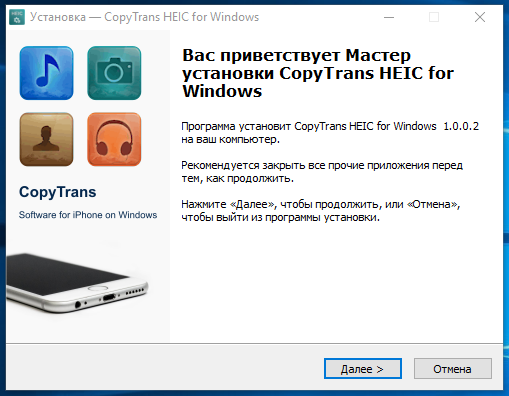
Это даже не столько утилита, сколько плагин или кодек, у неё практически нет ни интерфейса, ни настроек. Просто после её установки, открывать и просматривать HEIC -изображения можно будет с помощью встроенного в Windows Средства просмотра фотографий, а следовательно, становится возможным выполнение и других связанных действий, как то: вывод на печать, отправка по электронной почте и так далее.
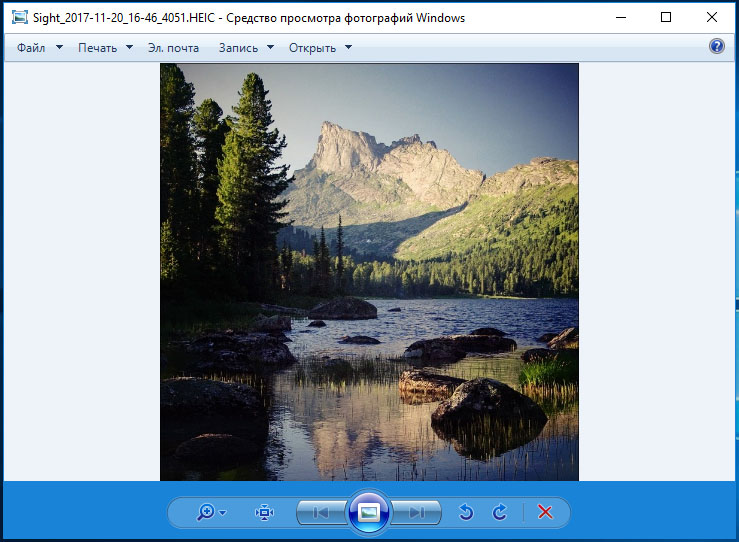
Кроме того, установка CopyTrans HEIC даст вам возможность просматривать миниатюры HEIC -изображений в Проводнике как это имеет место в случае с файлами распространённых графических форматов. Есть в CopyTrans HEIC и своя фишка – функция быстрого конвертирования HEIC в JPG прямо из контекстного меню Проводника. К сожалению, по какой-то причине она не работает, возможно, виной тому баг, который разработчики устранят в следующих версиях утилиты.

Загрузить плагин можно с сайта разработчика:
Распространяется CopyTrans HEIC на бесплатной основе, весь интерфейс представлен единственным пунктом в контекстном меню Проводника.
.heic Расширение файла
This file is saved in a binary format, which requires a specific program to read its contents.
Файл HEIC представляет собой растровое изображение, сохраненное в формате высокоэффективного изображения (HEIF), формат сжатия сжатых носителей с потерями, обычно используемый для хранения изображений. Он может содержать одно изображение, коллекцию изображений, всплесков изображений или последовательностей изображений, а также метаданные, описывающие каждое изображение. Файлы HEIC также могут отображаться как .HEIF файлов.
HEIF основан на высокоэффективной видеосжатке (HEVC), которая также известна как H.265. Формат был разработан группой экспертов по движущимся изображениям (MPEG) и стал популярным в 2017 году, когда были выпущены iOS 11 и macOS High Sierra. В iOS 11 вы можете сохранять изображения как файлы HEIC вместо файлов JPEG, которые требуют значительно меньшего объема хранения, чем файлы JPEG, не жертвуя качеством изображения.
Если пользователь iPhone использует изображение HEIC с пользователем, не являющимся iPhone, или на социальный сайт изображение HEIC автоматически преобразуется в изображение JPEG. Если вы не хотите, чтобы iOS сохранял изображения в формате HEIF, откройте приложение «Настройки» и выберите «Камера» → «Форматы» → «Большинство совместимых». Выбор большинства совместимых означает, что iOS теперь сохранит изображения в формате JPEG.
Файлы HEIC поддерживаются Apple Preview и Apple Photos (macOS High Sierra и более поздние версии) и iOS Photos (iOS 11 и более поздние версии). Вы можете просматривать файлы HEIC в Windows, используя настольную или веб-версию Dropbox. Вы также можете установить CopyTrans HEIC для Windows, который позволяет программам, таким как Проводник Windows и Windows Photo Viewer, открывать файлы HEIC. Файлы HEIC также могут быть открыты устройствами Windows 10 с использованием HEIF-изображений и HEVC-видеоустройств, установленных в магазине Microsoft.
iMazing HEIC Converter можно использовать для преобразования файлов HEIC в файлы JPG или PNG. Программа доступна для Windows или macOS.
ПРИМЕЧАНИЕ. Помимо смартфонов формат HEIF также был принят выбранными цифровыми камерами и веб-браузерами.
Как сделать, чтобы iPhone снимал с камеры в формате JPEG
Несмотря на преимущества формата HEIC, многие пользователи iPhone предпочитают просматривать и редактировать изображения в универсальном JPEG’е, который поддерживается большинством устройств и приложений.
Чтобы выполнить переключение, откройте «Настройки», затем пункт «Камера» и «Форматы». Поставьте галочку на варианте «Наиболее совместимые».
Плюс этого способа в том, что изображения больше не придется конвертировать или искать плагины для их просмотра.
Минус этого способа в том, что камера iPhone перестанет записывать видео в режиме Full HD (240 кадров в секунду) и режиме 4K (60 кадров в секунду). Эти режимы доступны только если в настройках камеры выбран формат «Высокая эффективность».
Как конвертировать файлы HEIC в JPEG
Если вы не хотите устанавливать какое-либо программное обеспечение, вы всегда можете использовать инструменты онлайн-конвертации. Просто загрузите файл HEIC, и вы получите JPEG версию на выходе.
Предупреждение. Несмотря на то, что веб-сайт ниже отлично выполняет поставленную задачу, мы настоятельно рекомендуем не загружать личные фотографии (документы или видео) в онлайн-инструменты для конвертации. Если фотография имеет чувствительный контент, лучше оставить ее на своем ПК. Это общая рекомендация, относится к любым типам файлов. Например, мы рекомендуем вам загружать файлы с конфиденциальными финансовыми или бизнес-данными в посторонние онлайн-сервисы.
Если вы просто хотите сделать быстрое преобразование, перейдите на страницу heic2jpeg.com, где вы можете загрузить до 50 фотографий за раз. Веб-сайт преобразует эти файлы в файлы JPEG, и вы сможете загрузить полученные файлы по окончанию конвертации.
Файлы HEVC и HEIC
Мы немного обсудим форматы файлов, чтобы понять их особенности и преимущества по сравнению с обычными форматами файлов, которые использовались до сих пор. HEIC — это формат файла изображения, который представляет собой файл с высокой степенью сжатия, но имеет четкость и качество до определенного процента. Этот формат файла изображения может не только работать как одно изображение, но также может содержать несколько кадров, как в формате GIF. благодаря высокой степени сжатия файл можно легко передавать через Интернет и использовать на веб-сайтах, чтобы сократить время загрузки веб-сайта.
HEVC чем-то похож на HEIC, но это формат видеофайла. Этот формат файла также можно использовать в Интернете, чтобы уменьшить пространство для хранения, занимаемое видеофайлом.
С такими высокопроизводительными форматами медиафайлов можно произвести революцию в веб-сайтах и сделать их более легкими, что повысит рейтинг веб-сайта для показа в первых результатах поиска. Пользователи могут сэкономить место на диске, преобразовав некоторые большие файлы в эти форматы файлов, чтобы уменьшить размер файла, но получить такое же качество изображения или видеофайла.
Решаем проблему в корне
Пока новый формат не стал основным для изображений, вопрос его открытия на ПК можно и обойти. Есть два варианта:
- Пересылать фотки с iPhone через файлообменник или почту. Так они будут конвертироваться по дефолту. Тех, кто пользуется Dropbox, ждет приятный сюрприз: этот сервис уже распознает .heic.
- Вообще не сохранять фото в этом формате. Для этого нужно в настройках камеры айфона, в разделе «Форматы» включить опцию «Наиболее совместимые», а «Высокую эффективность» выключить.
Преимущества формата и его перспективность очевидны, но эпоха универсального JPG ещё не прошла. Поэтому пока придется пользоваться конвертерами или жертвовать достижениями прогресса.











